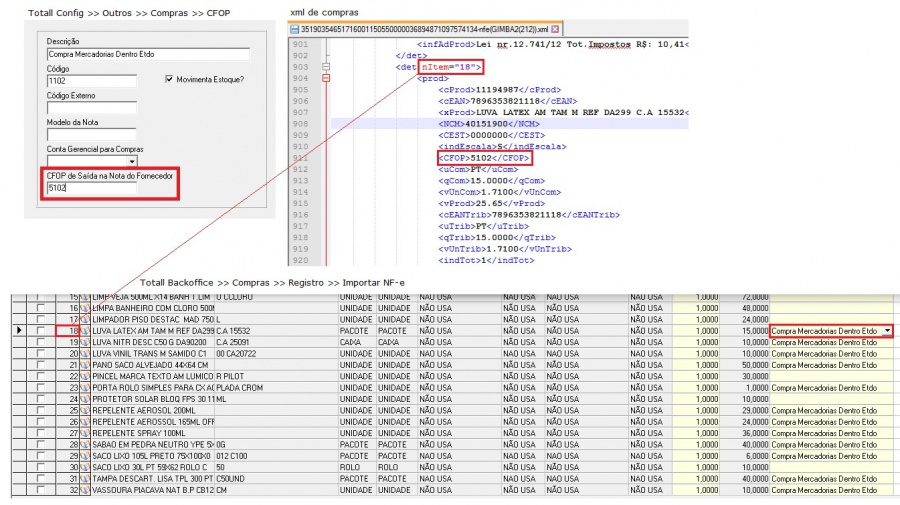Essa implementação tem o objetivo de automatizar o processo de inclusão dos dados da Nota Fiscal de Compra, do módulo Totall Backoffice. Com essa alteração é possível ter uma maior rapidez na digitação das notas, maior confiabilidade nos dados inseridos, a possibilidade de validação dos dados cadastrais do sistema, facilidade na obtenção dos valores de impostos e tributações.
Importação de NF-e
Em Compras >>> Registro, acesse a opção Importar NF-e do botão Importar. Ao clicar nessa opção abrirá uma tela, na qual deve-se indicar o arquivo .xml que contém os dados da compra a serem importados.
- O .xml indicado passará por uma validação, para verificar se os dados nele contidos estão de acordo com a base de dados utilizada. As validações feitas são:
- CNPJ do destinatário da nota é igual ao CNPJ da filial logada.
- CNPJ do emitente da nota é um fornecedor válido no sistema, caso não seja, será exibida a seguinte mensagem: "O emitente da nota não é um fornecedor cadastrado no sistema. Favor cadastrar o parceiro de antes de continuar."
- Validar se todos os itens da nota podem ser encontrados através das referências no sistema, caso não sejam encontrados será disparada a mensagem: "Não foi possível localizar os produtos abaixo no sistema. Favor cadastrá-los ou informar corretamente o código de referência para este fornecedor."
- CNPJ do destinatário da nota é igual ao CNPJ da filial logada.
Feita a importação e validações, faça a conferência dos dados e alterações que considerar necessárias.
Adicionado opção que permite se o usuário veja a tela de conferência sempre ou somente quando a nota fiscal possuir alguma inconsistência.
Veja mais detalhes em Conferência de NF-e de compra.
Ao importar o XML você poderá acompanhar o andamento da importação.
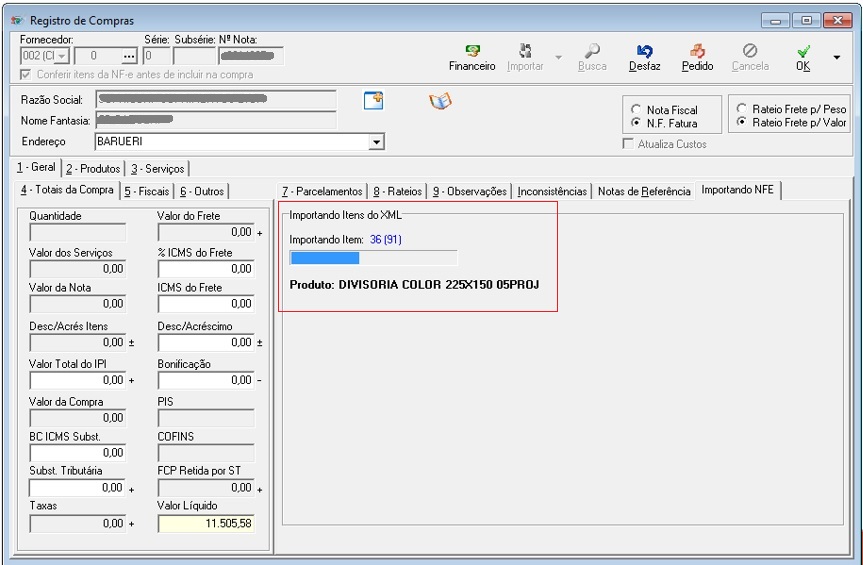
Importação Inserindo o CFOP Automaticamente
Ao executar a importação do xml de compras no Totall Backoffice >>> Compras >>> Registro, o campo CFOP contido no xml, poderá ser preenchido automaticamente. Para isso, faça os seguintes passos:
1. No Totall Config >>> Outros >>> Compras >>> CFOP, no campo: CFOP de saída na NF-e do Fornecedor (td_cfo.cfofor), selecione o CFOP de entrada e informe o CFOP de saída do seu fornecedor.
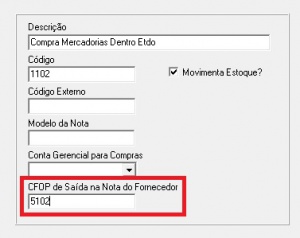
2. No Totall Backoffice >>> Compras >>> Registro >>> Importar NF-e, selecione o xml de compra e veja na tela de conferência que será lançado automaticamente o CFOP de saída do fornecedor desde que esteja informado no CFOP de compras. No exemplo abaixo, para o CFOP de compra 1102 - Compra mercadorias dentro do estado está indicado o CFOP de saída do fornecedor 5102 - Venda de mercadoria adquirida ou recebida de terceiros.